Hacer amarre IP/MAC
¿Qué es el amarre IP-Mac?
El amarre IP/MAC por ARP es una medida de seguridad que puede ofrecer el servidor, consiste en tener una relación de IP-MAC en el router, para que de esta manera si algún dispositivo con diferente relacion IP-MAC de la lista quisiera acceder al servicio, este no tendrá respuesta, pues no se encuentra en la lista de relaciones IP-MAC
¿Cómo activo esta opción en WispHub?
1Activar Amarre-IP-Mac en Router
Ingrese a https://wisphub.net/router/ y de click en el boton de Editar Router
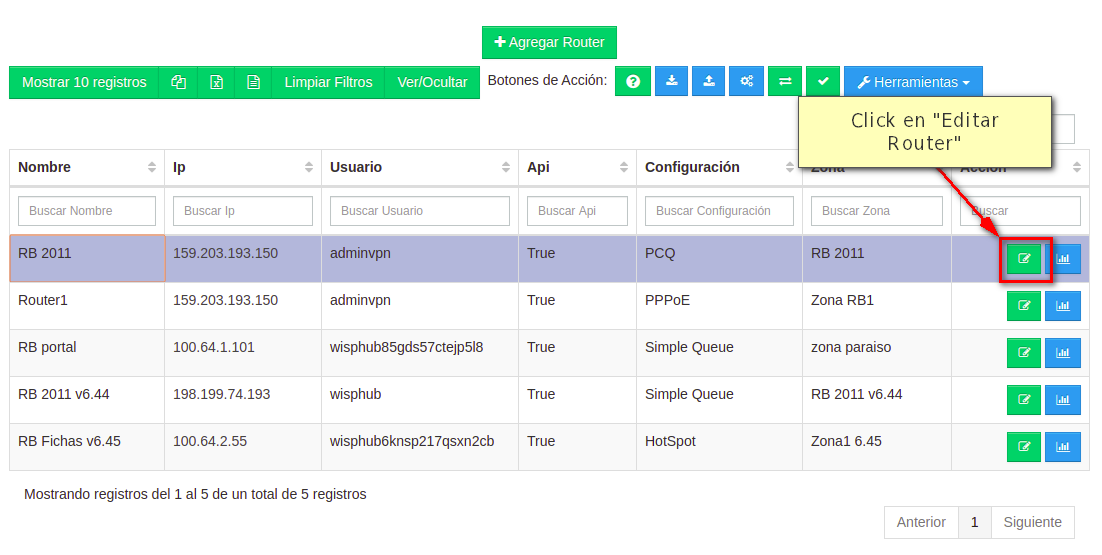
Ahora debemos activar la opción Amarre IP/Mac y "Guardar", a partir de ahora podemos hacer amarres IP/MAC con nuestro usuarios
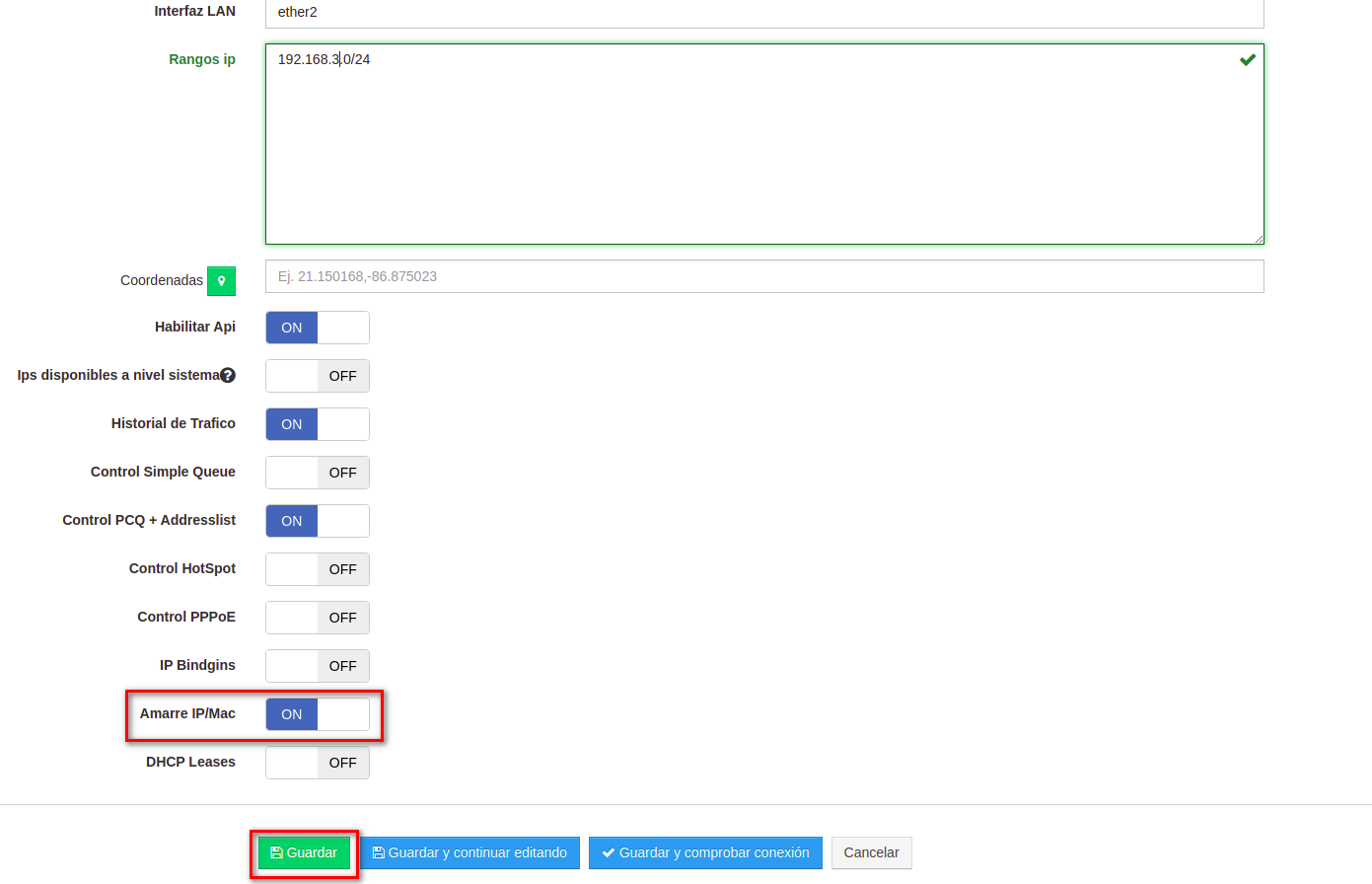
¿Cómo realizo un amarre IP/MAC?
Existen 4 maneras de realizar el amarre IP/Mac en WispHub. A pesar de esto tener en cuenta de que si en su mikrotik no tiene activo o configurado el amarre IP/MAC este no va a funcionar en WispHub. El proceso que veremos a continuacion es unicamente para vincular la MAC de los clientes de una manera mas sencilla si usted ya usa esta configuración
Pasos para realizar Amarre IP/MAC al agregar un usuario
1Seleccione una zona par agregar cliente
Para realizar un amarre ip/mac al agregar un cliente ingrese a https://wisphub.net/clientes/ y seleccione una zona para despues dar click en Agregar Cliente
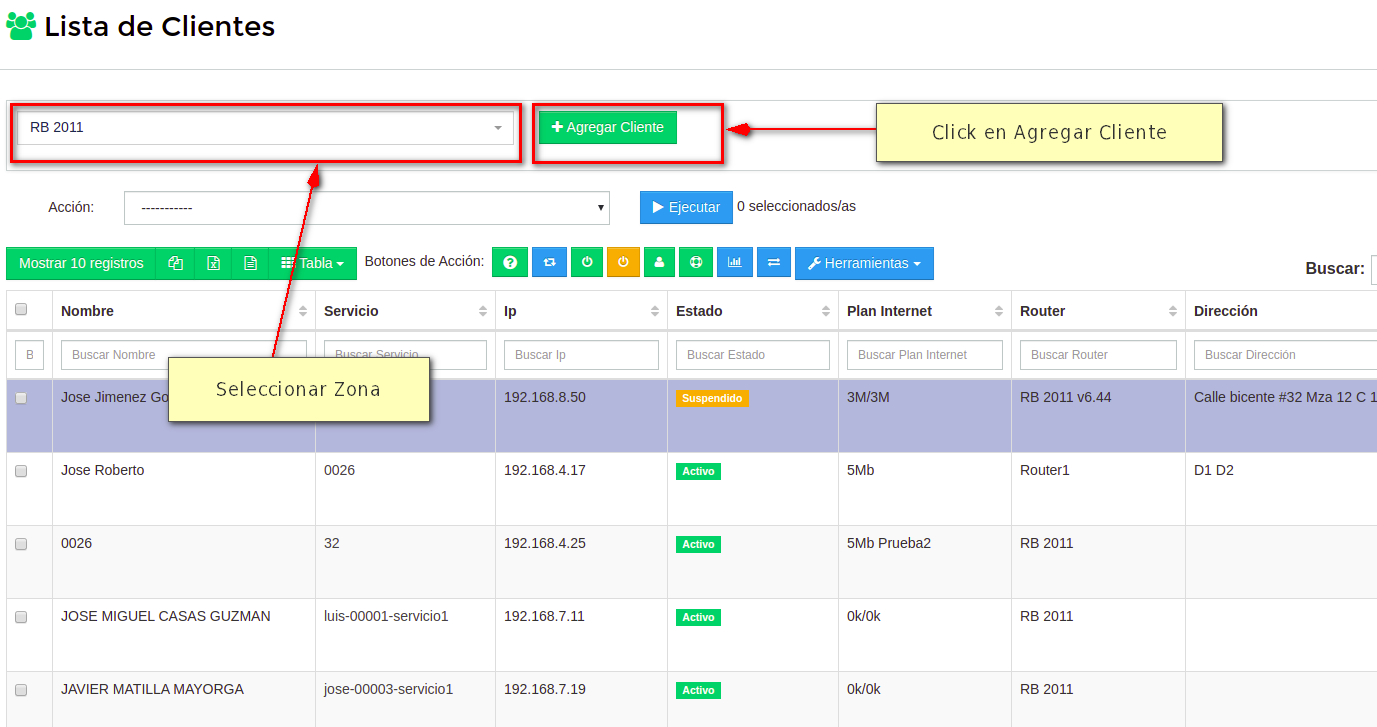
2Agregue la MAC
Ahora debemos llenar los campos de acuerdo a las necesidades, sin embargo en el campo Mac Cpe tenemos 3 opciones
- Dejarla vacia: Si no conocemos la MAC por ahora podemos dejarla vacia y realizar el amarre IP/MAC después
- Buscar la Mac en el RB: Si la IP de este cliente ya se encuentra registrada en la lista ARP de nuestro RB, podemos buscarla mediante el boton con icono de "lupa" que aparece en "Mac Cpe"
- Ingresar una nueva Mac: Si conocemos la Mac podemos ingresarla y al guardar el cliente, automáticamente se registrará en el lista ARP de nuestro RB

Si todo es correcto veras lo siguientes avisos
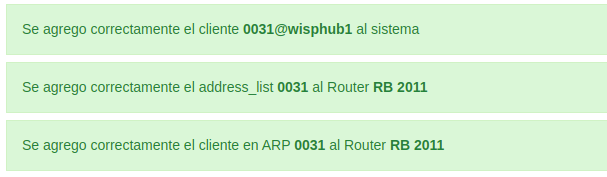
Pasos para realizar Amarre IP/MAC al agregar o editar un servicio
1Seleccione el cliente con el servicio
Para realizar un amarre ip/mac al agregar o editar un servicio ingrese a https://wisphub.net/clientes/ y selecciona a el cliente, y despúes dar click en Editar Cliente
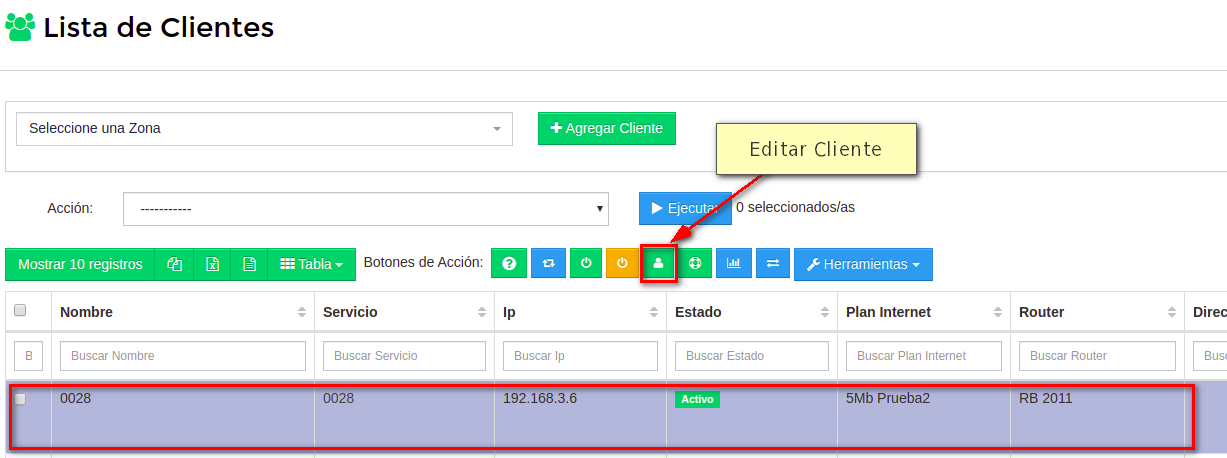
2Seleccione el servicio o agregue uno
Ahora lo que debemos hacer el seleccionar un servicio para editar, para ello basta con dar click en el boton de "Editar servicio de internet", o en caso de agregar servicio tenemos que seleccionar una zona para despues dar click en Agregar Servicio
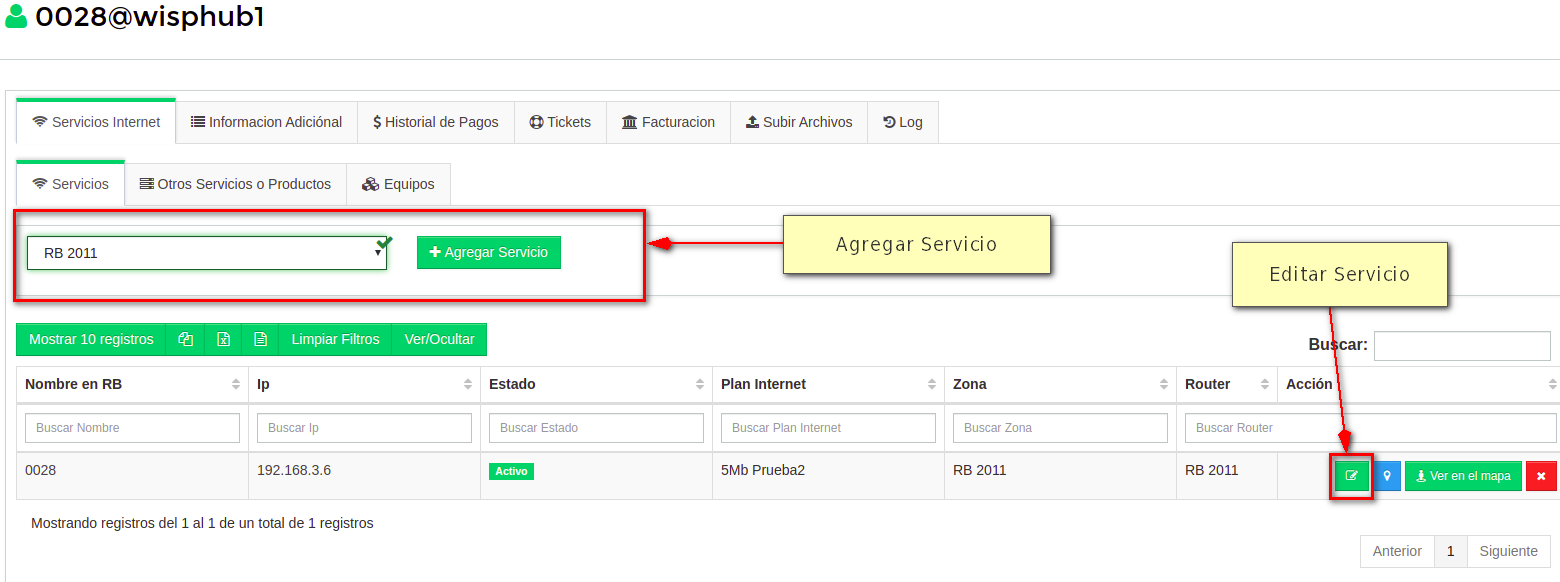
3Agregue la MAC
Ahora debemos llenar los campos de acuerdo a las necesidades, sin embargo en el campo Mac Cpe tenemos 3 opciones
- Dejarla vacia: Si no conocemos la MAC por ahora podemos dejarla vacia y realizar el amarre IP/MAC después
- Buscar la Mac en el RB: Si la IP de este cliente ya se encuentra registrada en la lista ARP de nuestro RB, podemos buscarla mediante el boton con icono de "lupa" que aparece en "Mac Cpe"
- Ingresar una nueva Mac: Si conocemos la Mac podemos ingresarla y al guardar el cliente, automáticamente se registrará en el lista ARP de nuestro RB
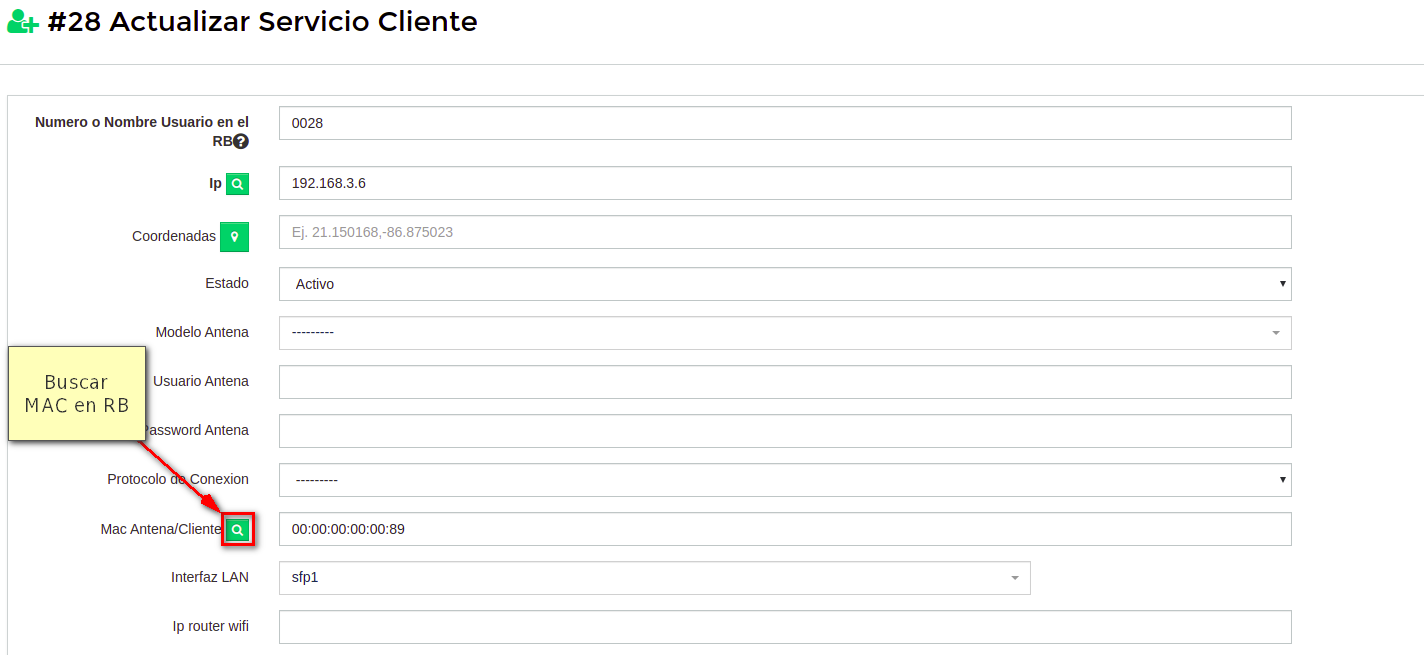
Si todo es correcto veras lo siguientes avisos
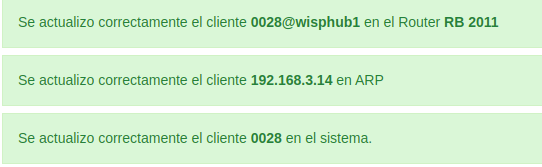
Pasos para realizar Amarre IP/MAC desde la lista de clientes
1Seleccione el cliente con el servicio
Para realizar un amarre ip/mac desde la lista de clientes ingrese a https://wisphub.net/clientes/ y selecciona a el cliente, y despúes dar click en Herramientas y de la lista desplegable seleccione Hacer Amarre IP-MAC
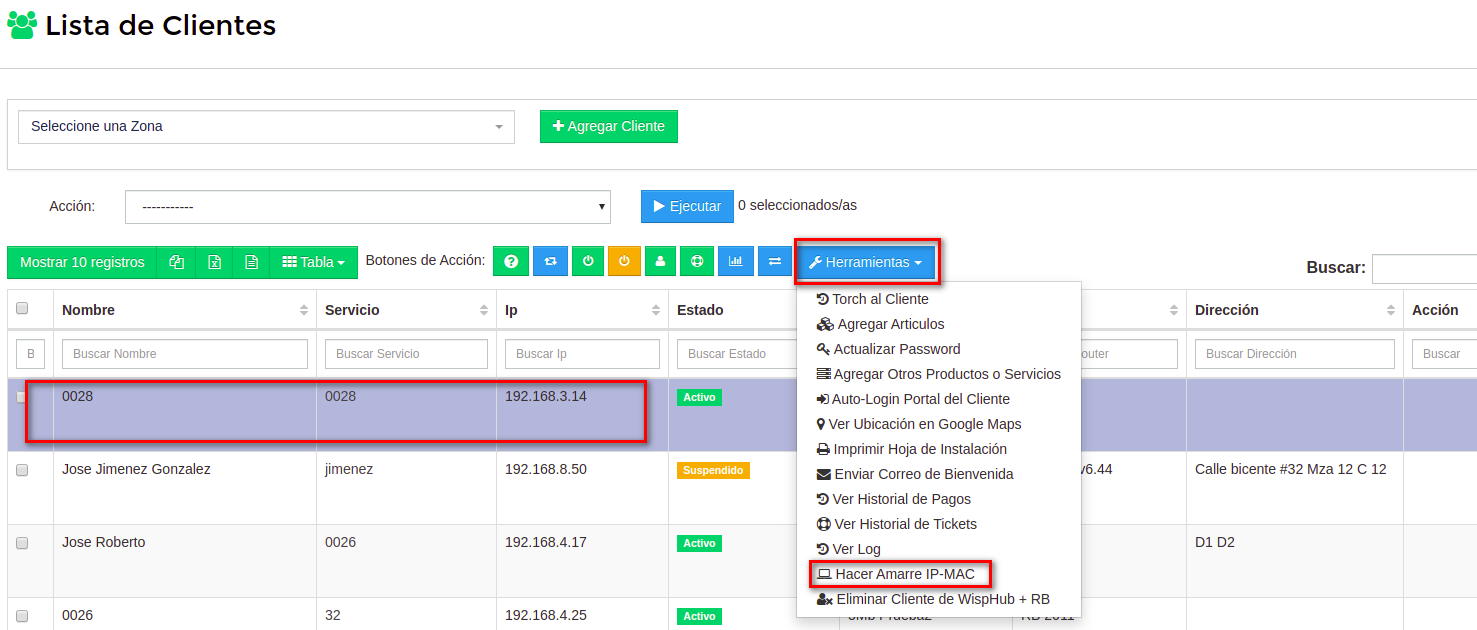
Ahora en la siguiente tabla podemos observar si la mac del cliente seleccionado coincide con lo registrado en la lista ARP del RB.Sin embargo, para realizar un amarre IP/MAC del cliente, seleccione el registro y de la lista de acciones elija Importar Mac Address e interfaz a Wisphub y Hacer Make Static para después dar click en Ejecutar
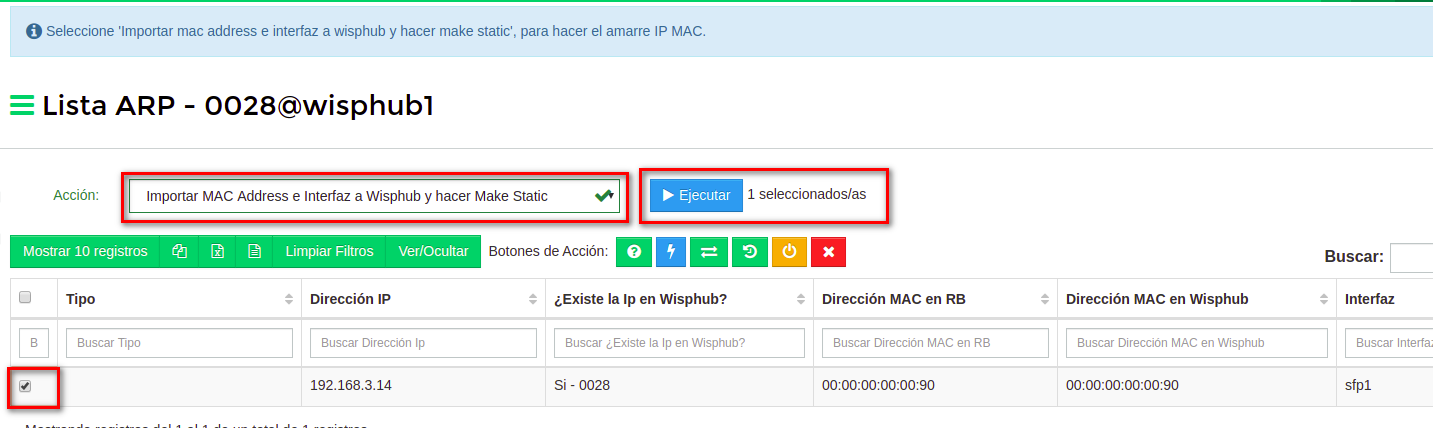
Por último solo nos quedará confirmar dando click en Si, Estoy Seguro
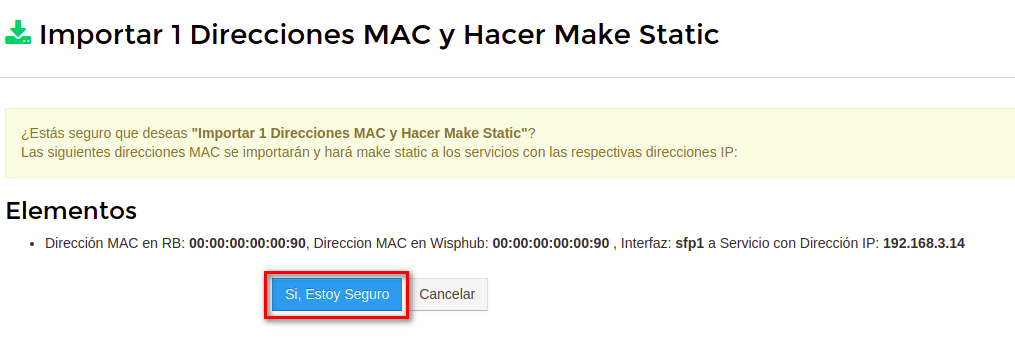
Si todo es correcto veras lo siguientes avisos
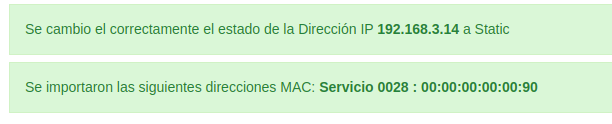
Pasos para realizar Amarre IP/MAC de forma másiva
Para realizar un amarre IP/MAC masivamente, ingrese a https://wisphub.net/router/ y seleccione el Router en el cual se realizará el procedimiento, despues dar click en Heramientas y de la lista desplegable seleccionar Lista ARP

Ahora en la siguiente tabla podemos observar si la mac del cliente seleccionado coincide con lo registrado en la lista ARP del RB. Sin embargo, para realizar un amarre IP/MAC del cliente, seleccione el o los registros y de la lista de acciones elija Importar Mac Address e interfaz a Wisphub y Hacer Make Static para después dar click en Ejecutar
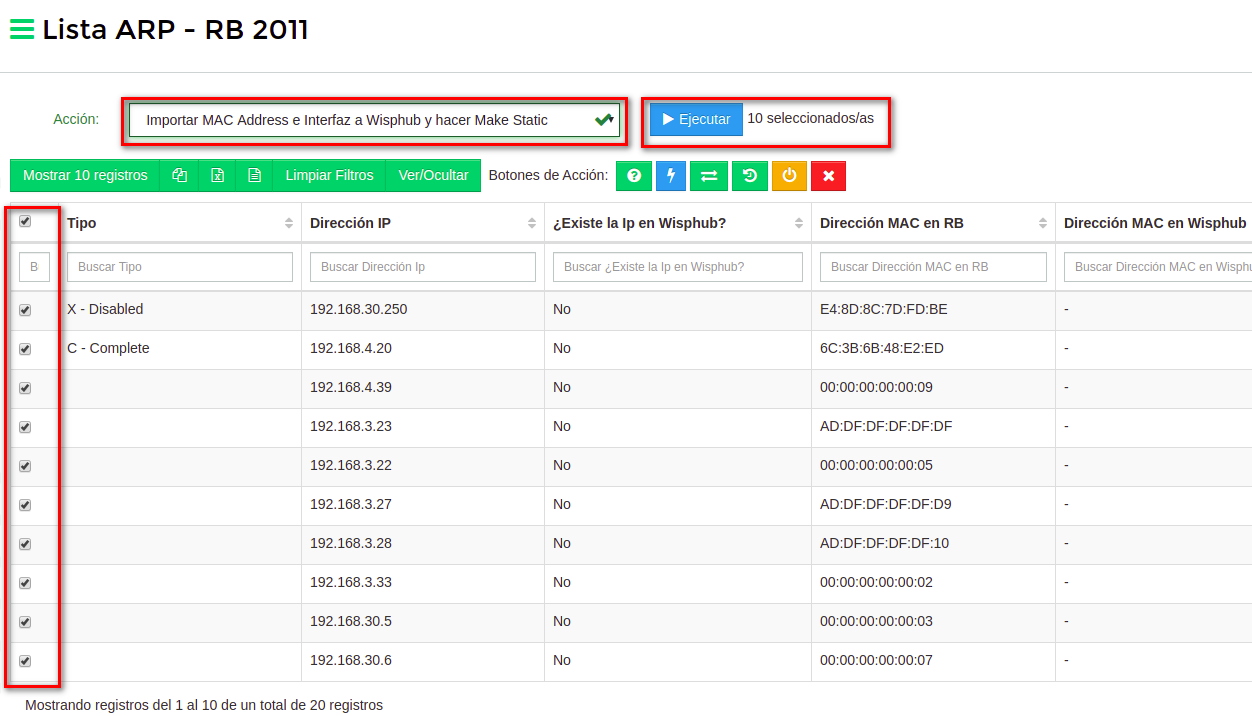
Por último solo nos quedará confirmar dando click en Si, Estoy Seguro
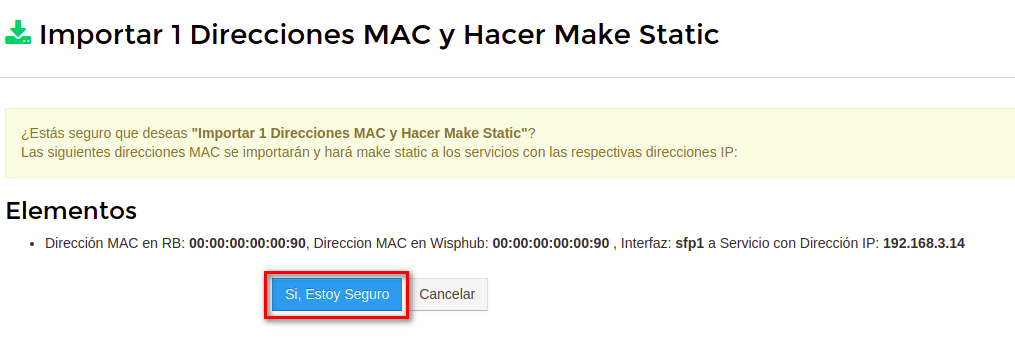
Si todo es correcto veras lo siguientes avisos
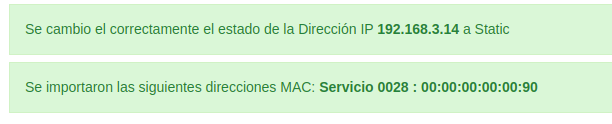
Pasos para importar MAC desde la lista de clientes
1Seleccione el cliente con el servicio
Para realizar un amarre ip/mac desde la lista de clientes ingrese a https://wisphub.net/clientes/ y selecciona a el cliente, y despúes dar click en Herramientas y de la lista desplegable seleccione Hacer Amarre IP-MAC
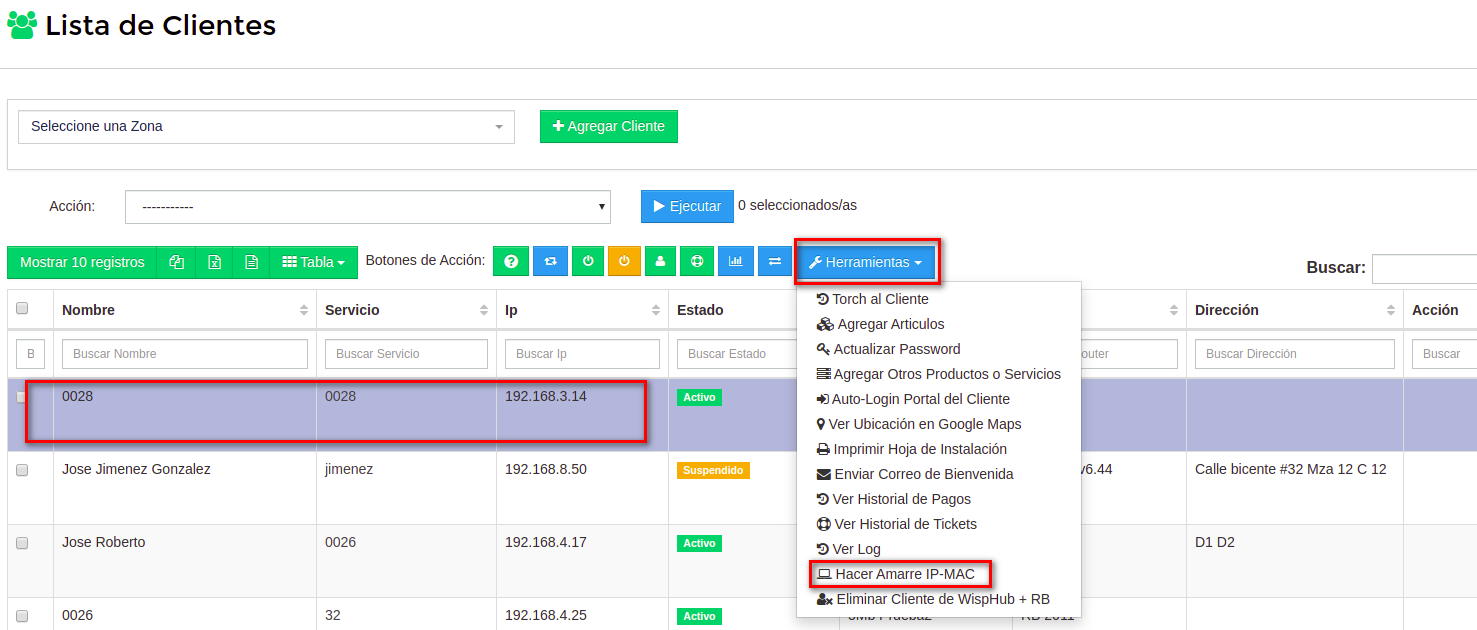
Ahora en la siguiente tabla podemos observar si la mac del cliente seleccionado coincide con lo registrado en la lista ARP del RB.Sin embargo, para realizar un amarre IP/MAC del cliente, seleccione el registro y de la lista de acciones elija Importar Mac Address e interfaz a Wisphub y Hacer Make Static para después dar click en Ejecutar
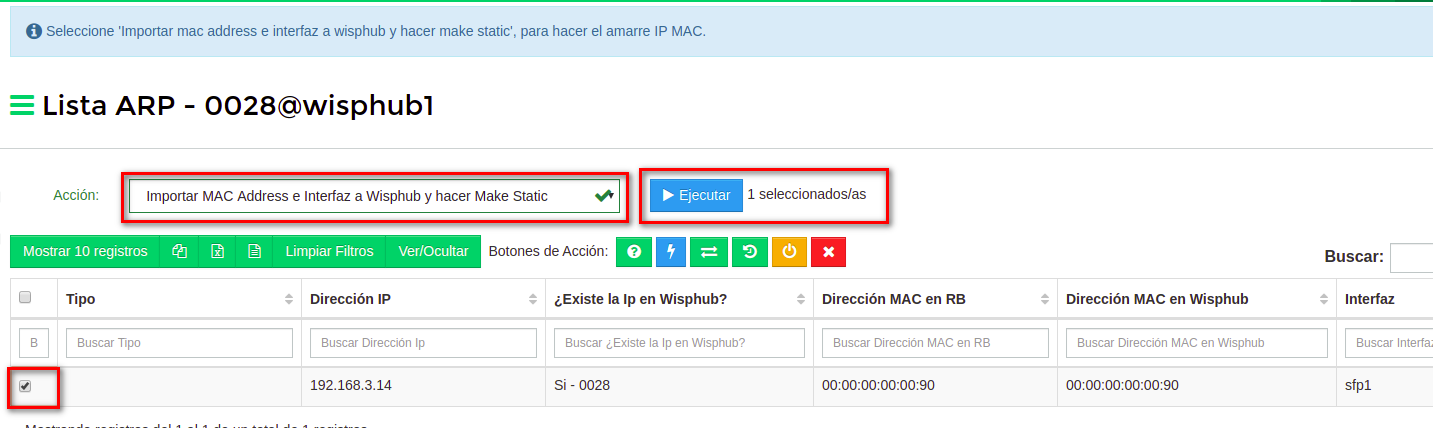
Por último solo nos quedará confirmar dando click en Si, Estoy Seguro
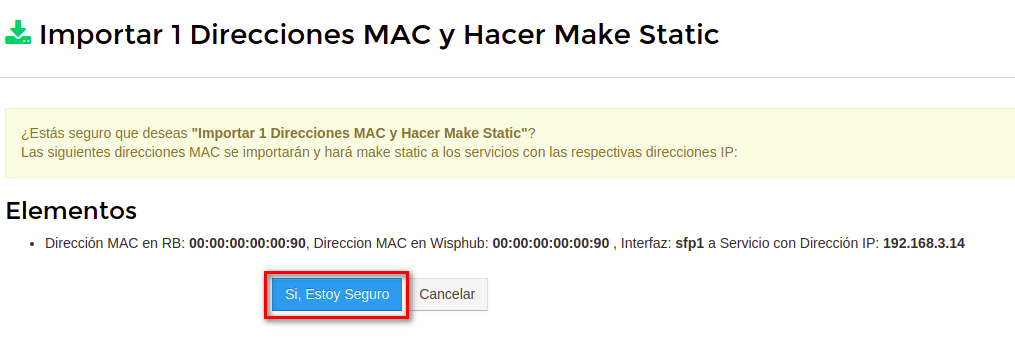
Si todo es correcto veras lo siguientes avisos
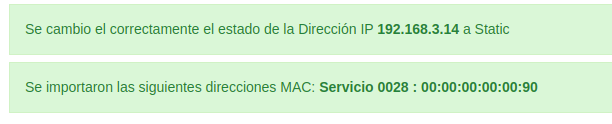
26 de Febrero de 2024 a las 16:41 - Visitas: 2501
